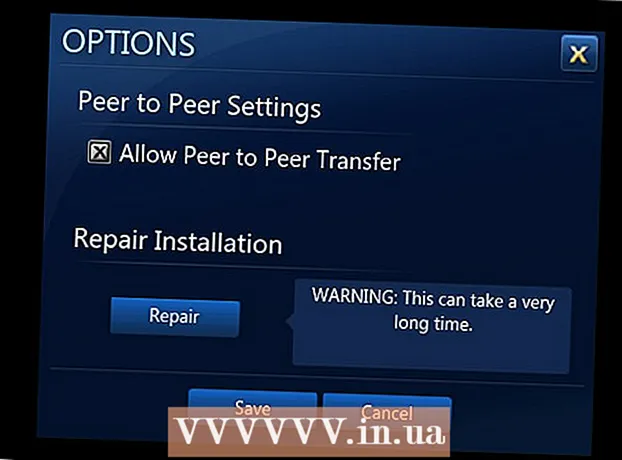Autore:
Roger Morrison
Data Della Creazione:
22 Settembre 2021
Data Di Aggiornamento:
21 Giugno 2024

Contenuto
- Al passo
- Metodo 1 di 2: utilizzo della tastiera del dispositivo
- Metodo 2 di 2: utilizzo della tastiera Google
- Suggerimenti
La maggior parte dei dispositivi Android moderni è in grado di utilizzare le emoji. Se il tuo dispositivo non supporta le emoji, puoi utilizzare la tastiera Google per aggiungere rapidamente emoji ai tuoi messaggi.
Al passo
Metodo 1 di 2: utilizzo della tastiera del dispositivo
 Apri un'app che utilizza la tastiera. Sulla maggior parte dei dispositivi Android, puoi scegliere emoji con la tastiera standard, soprattutto se hai acquistato il tuo dispositivo Android negli ultimi anni.Apri un'app che fa apparire la tua tastiera, come l'app per i messaggi di testo.
Apri un'app che utilizza la tastiera. Sulla maggior parte dei dispositivi Android, puoi scegliere emoji con la tastiera standard, soprattutto se hai acquistato il tuo dispositivo Android negli ultimi anni.Apri un'app che fa apparire la tua tastiera, come l'app per i messaggi di testo.  Tocca il pulsante delle faccine. Questo pulsante si trova a sinistra oa destra della barra spaziatrice. Potrebbe essere necessario premere e tenere premuto un pulsante con un microfono o un ingranaggio per vedere questo pulsante. Tieni presente che il layout della tastiera potrebbe avere un aspetto diverso nelle diverse app.
Tocca il pulsante delle faccine. Questo pulsante si trova a sinistra oa destra della barra spaziatrice. Potrebbe essere necessario premere e tenere premuto un pulsante con un microfono o un ingranaggio per vedere questo pulsante. Tieni presente che il layout della tastiera potrebbe avere un aspetto diverso nelle diverse app. - Se non hai un pulsante smile, passa al metodo successivo.
 Se non vedi un pulsante con una faccina, tocca il pulsante con un globo su di esso. Se invece di un pulsante smiley, hai un pulsante con un globo su di esso, toccalo finché non appare la tastiera emoji.
Se non vedi un pulsante con una faccina, tocca il pulsante con un globo su di esso. Se invece di un pulsante smiley, hai un pulsante con un globo su di esso, toccalo finché non appare la tastiera emoji.  Scorri verso sinistra e verso destra per visualizzare le diverse emoji. Ci sono molti emoji tra cui scegliere e puoi vedere i diversi personaggi scorrendo da destra a sinistra.
Scorri verso sinistra e verso destra per visualizzare le diverse emoji. Ci sono molti emoji tra cui scegliere e puoi vedere i diversi personaggi scorrendo da destra a sinistra.  Tocca un'emoji per aggiungerla. Quando tocchi un'emoji, verrà inserita nella casella di testo, proprio come un normale personaggio.
Tocca un'emoji per aggiungerla. Quando tocchi un'emoji, verrà inserita nella casella di testo, proprio come un normale personaggio.  Tocca le categorie per visualizzare rapidamente altre emoji. Quando la tastiera emoji è attiva, vedrai diverse categorie nella parte superiore o inferiore della tastiera, che sono indicate da simboli. Tocca una categoria per visualizzarla.
Tocca le categorie per visualizzare rapidamente altre emoji. Quando la tastiera emoji è attiva, vedrai diverse categorie nella parte superiore o inferiore della tastiera, che sono indicate da simboli. Tocca una categoria per visualizzarla.  Tocca e tieni premute alcune emoji per cambiare il colore della pelle. Questa opzione è disponibile solo su dispositivi con Android 6.0.1 o versioni successive. Con questo aggiornamento, puoi tenere il dito sulla maggior parte delle emoji umane per scegliere un diverso colore della pelle.
Tocca e tieni premute alcune emoji per cambiare il colore della pelle. Questa opzione è disponibile solo su dispositivi con Android 6.0.1 o versioni successive. Con questo aggiornamento, puoi tenere il dito sulla maggior parte delle emoji umane per scegliere un diverso colore della pelle. - Al momento della scrittura (novembre 2016), questa funzione non è ancora disponibile sui dispositivi Samsung a meno che non si utilizzi la tastiera Google (vedere il metodo successivo).
 Tocca "ABC" per tornare alla tastiera normale. Puoi trovare questo pulsante nell'angolo inferiore sinistro o destro. Ora vedrai di nuovo i tasti normali.
Tocca "ABC" per tornare alla tastiera normale. Puoi trovare questo pulsante nell'angolo inferiore sinistro o destro. Ora vedrai di nuovo i tasti normali.
Metodo 2 di 2: utilizzo della tastiera Google
 Scarica e installa la tastiera Google. Se hai difficoltà a trovare le emoji sulla tastiera del tuo dispositivo, puoi utilizzare la tastiera Google per sceglierle rapidamente.
Scarica e installa la tastiera Google. Se hai difficoltà a trovare le emoji sulla tastiera del tuo dispositivo, puoi utilizzare la tastiera Google per sceglierle rapidamente. - Apri il Google Play Store sul tuo dispositivo.
- Cerca "Tastiera Google".
- Accanto all'opzione "Tastiera Google", tocca "Installa".
 Apri l'app Impostazioni sul tuo dispositivo. Una volta installata la tastiera, è necessario impostarla in modo che si apra quando inizi a digitare.
Apri l'app Impostazioni sul tuo dispositivo. Una volta installata la tastiera, è necessario impostarla in modo che si apra quando inizi a digitare.  Scegli "Lingua e input". Ora vedrai tutte le tastiere che hai installato.
Scegli "Lingua e input". Ora vedrai tutte le tastiere che hai installato.  In cima all'elenco, tocca "Standard". Ciò ti consente di impostare la tastiera predefinita per il tuo dispositivo.
In cima all'elenco, tocca "Standard". Ciò ti consente di impostare la tastiera predefinita per il tuo dispositivo.  Scegli "Tastiera Google". La tastiera Google verrà ora visualizzata automaticamente quando inizi a digitare.
Scegli "Tastiera Google". La tastiera Google verrà ora visualizzata automaticamente quando inizi a digitare.  Apri un'app che apre la tastiera. Dopo aver impostato la tastiera Google come tastiera predefinita, puoi testare la tastiera in un'app che ti consente di digitare. Prova la tua app di messaggistica o un'app di testo come Google Drive.
Apri un'app che apre la tastiera. Dopo aver impostato la tastiera Google come tastiera predefinita, puoi testare la tastiera in un'app che ti consente di digitare. Prova la tua app di messaggistica o un'app di testo come Google Drive.  Tocca il pulsante delle faccine per aprire la tastiera delle emoji. Puoi trovare questo pulsante nell'angolo in basso a destra. Potrebbe essere necessario toccare prima il pulsante dei simboli nell'angolo in basso a sinistra e poi il pulsante della faccina a destra della barra spaziatrice. Puoi anche tenere premuto il tasto Invio e quindi premere il pulsante faccina.
Tocca il pulsante delle faccine per aprire la tastiera delle emoji. Puoi trovare questo pulsante nell'angolo in basso a destra. Potrebbe essere necessario toccare prima il pulsante dei simboli nell'angolo in basso a sinistra e poi il pulsante della faccina a destra della barra spaziatrice. Puoi anche tenere premuto il tasto Invio e quindi premere il pulsante faccina. - Il layout della tastiera dipende dall'app che stai utilizzando. Ad esempio, la tua app di messaggistica di testo mostra il pulsante della faccina sulla tastiera stessa, mentre in Google Drive devi prima premere il pulsante dei simboli.
 Tocca l'emoji che desideri inserire. Puoi scorrere da destra a sinistra per visualizzare più emoji. Con ogni importante aggiornamento di Android, vengono aggiunte nuove emoji all'elenco dei personaggi disponibili.
Tocca l'emoji che desideri inserire. Puoi scorrere da destra a sinistra per visualizzare più emoji. Con ogni importante aggiornamento di Android, vengono aggiunte nuove emoji all'elenco dei personaggi disponibili. - Puoi toccare le categorie nella parte superiore della tastiera per visualizzare rapidamente altri tipi di emoji.
 Tocca e tieni premuta una determinata emoji per scegliere un colore della pelle diverso. Sui dispositivi più recenti, puoi scegliere un colore della pelle diverso per alcune delle emoji umane. Tocca e tieni premuta l'emoji, quindi trascina il dito sullo schermo per scegliere il tono della pelle che desideri utilizzare. Questo non funziona sulle normali emoji, né sui dispositivi più vecchi.
Tocca e tieni premuta una determinata emoji per scegliere un colore della pelle diverso. Sui dispositivi più recenti, puoi scegliere un colore della pelle diverso per alcune delle emoji umane. Tocca e tieni premuta l'emoji, quindi trascina il dito sullo schermo per scegliere il tono della pelle che desideri utilizzare. Questo non funziona sulle normali emoji, né sui dispositivi più vecchi.  Tocca il pulsante ABC per tornare alla tastiera normale. Con questo puoi inserire di nuovo i caratteri normali.
Tocca il pulsante ABC per tornare alla tastiera normale. Con questo puoi inserire di nuovo i caratteri normali.
Suggerimenti
- Per ottenere più emoji per il tuo dispositivo Android, controlla gli aggiornamenti al software del tuo dispositivo. Clicca qui se vuoi saperne di più.